Как отключить последующие предложения Apple Mail
С обновлениями iOS 16 и macOS 13 Ventura Apple Mail получила несколько столь необходимых обновлений, которые приближают ее к сторонним конкурентам. Наконец-то вы можете использовать такие функции, как планирование электронной почты на iPhone, откладывать электронные письма и отменять отправку. Тем не менее, не все функции приложения Mail хороши. Новая функция «Последующие предложения» звучит хорошо на бумаге, но для большинства пользователей это проблема. Вот как вы можете отключить функцию последующих предложений сообщений Apple Mail.
Отключить функцию последующих предложений Apple Mail
Новая функция предложений по дальнейшим сообщениям предназначена для того, чтобы предложить вам следить за электронными письмами. Тем не менее, эта функция основана на искусственном интеллекте, и это было ужасно. В нашем тестировании функции последующих предложений по новым сообщениям почтовое приложение всегда напоминало нам о неправильных электронных письмах.
Еще одна большая проблема с этой функцией — это то, как Apple Mail напоминает вам о необходимости продолжить. Вместо того, чтобы создавать отдельное пространство, последующие электронные письма всплывают в вашем почтовом ящике, как если бы они прибыли в вашу электронную почту. Это вызывает массу путаницы. Если вам также надоела эта новая функция, вы можете использовать приведенные ниже шаги, чтобы отключить сообщения с последующими предложениями в Apple Mail на вашем iPhone и Mac.
Отключить последующие предложения в Почте на iPhone
На iPhone параметры настройки приложения находятся в основном приложении «Настройки», и мы будем использовать его для отключения этой функции.
- Запустите приложение «Настройки» на своем iPhone, прокрутите вниз, чтобы найти «Почту», и нажмите, чтобы открыть его.
- Прокрутите вниз, чтобы найти Последующие предложения и отключите переключатель рядом с ним.

Отключить последующие предложения в Mail на Mac
На вашем Mac вы можете отключить функцию последующих предложений в Apple Mail с помощью настроек Mail.
1. Запустите приложение Apple Mail с помощью Spotlight.

2. Используйте элемент строки меню «Почта», чтобы открыть настройки приложения.
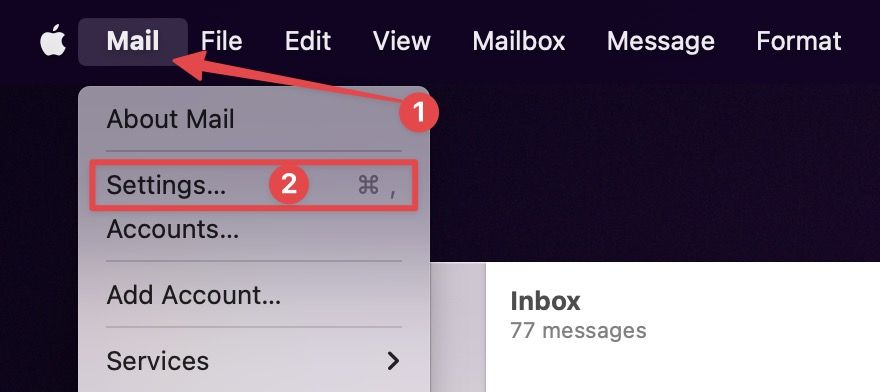
3. В разделе Общие снимите флажок рядом с Включите сообщение, чтобы следить за предложениями вариант.
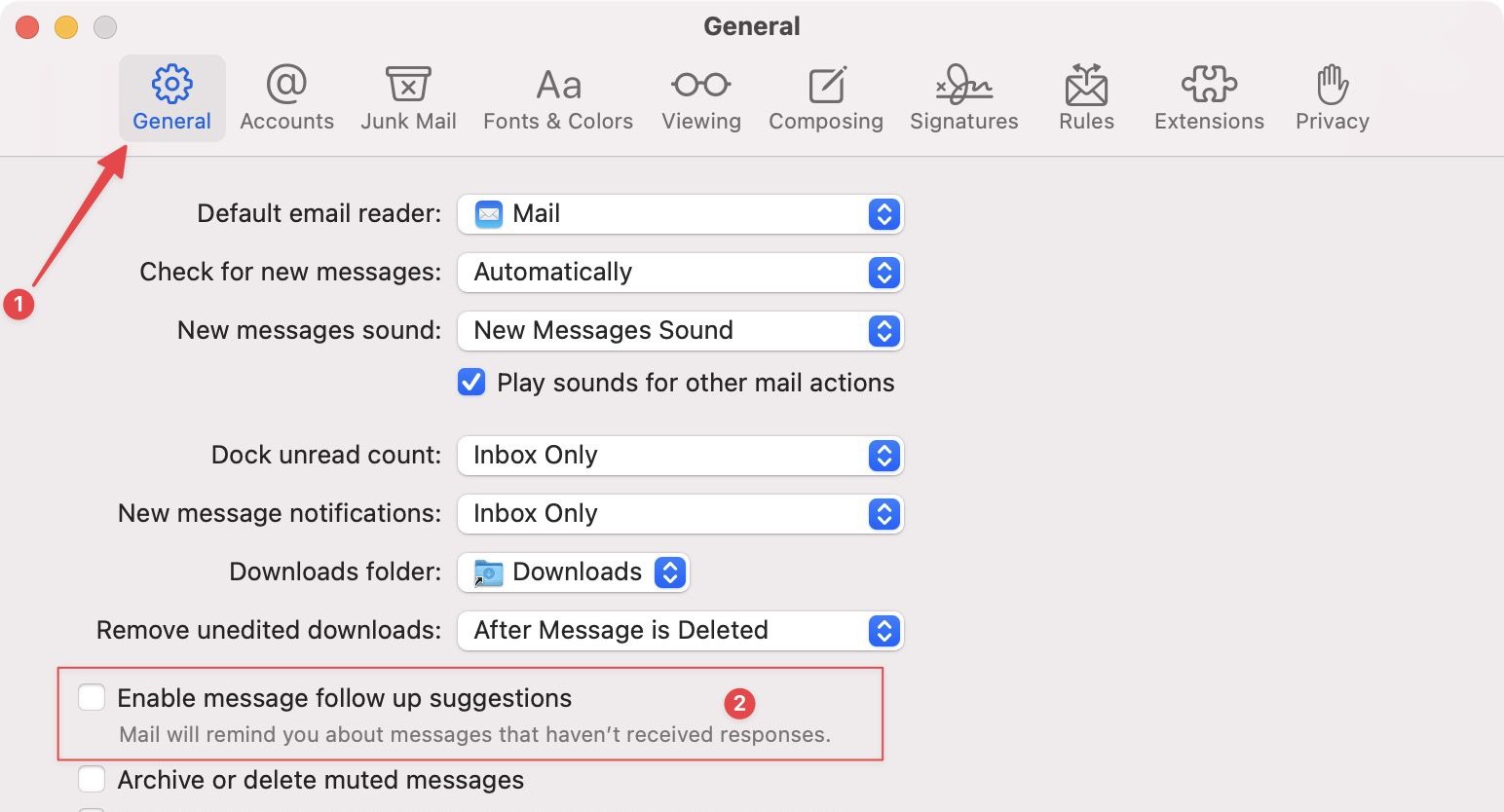
Отключить функцию последующих предложений Apple Mail
Как только вы отключите эту функцию, вы сможете вздохнуть с облегчением, и вас больше не будут беспокоить эти отвлекающие электронные письма с последующими предложениями. Если вам понравилось это руководство, узнайте, как увеличить лимит времени отмены отправки в Apple Mail на iPhone и Mac, используя наше связанное руководство.






